
Microsoft Word에서 텍스트 문서로 작업 할 때 사용되는 언어 레이아웃이 사용될 때 기본적으로 두 가지 유형의 따옴표로 "크리스마스 트리"중 하나를 넣을 수 있습니다. 하단 행에있을 수 있습니다) 라틴어에서). 그러나 첫째, 모든 것이 다르게 입력되며 둘째로 하나 또는 다른 심볼을 빠르게 넣기 위해 언어를 전환하는 것은 항상 편리한 것은 아닙니다. 오늘날 우리는 당신이 가능한 한이 절차를 단순화하는 방법과 모든 종류의 인용문을 어떻게 할 수 있는지 알려 드리겠습니다.
단어에서 따옴표
다른 유형 따옴표를 입력하는 데 필요한 거의 모든 문자는 키보드에 있습니다 (약간 다른 양식을 가질 수 있지만). 동시에 Word는 당신이 그들뿐만 아니라이 구두점의 다른 종류의 다른 품종을 넣을 수있게합니다. 그러나 텍스트 편집기에 어떤 따옴표를 입력 해야하는지 고려하기 전에 주요 및 가장 자주 사용되는 것들을 보여 드리겠습니다.- 프렌치 따옴표 ( "크리스마스 트리") - "크리스마스 트리";
- 독일어 인용문 ( "발") - "발";
- 영어 큰 따옴표 - "British Double";
- 한국어 작은 따옴표 - '영어 싱글'.
러시아어로 "크리스마스 트리"가 가장 자주 사용하는 "발"은 투자 텍스트를 작성하는 데 사용하는 데 사용되며 인용문 내부의 따옴표를 의미합니다.
방법 1 : 키보드 키
프랑스어 "크리스마스 트리"와 영어 "따옴표"는 키보드를 사용하여 입력 할 수 있으며 아래 이미지는 사용하는 키 (플러스 시프트)를 보여줍니다. '똑바로'와 "독일어"인용문은 유사하게 도입되었지만 뉘앙스가없는 것은 아닙니다.
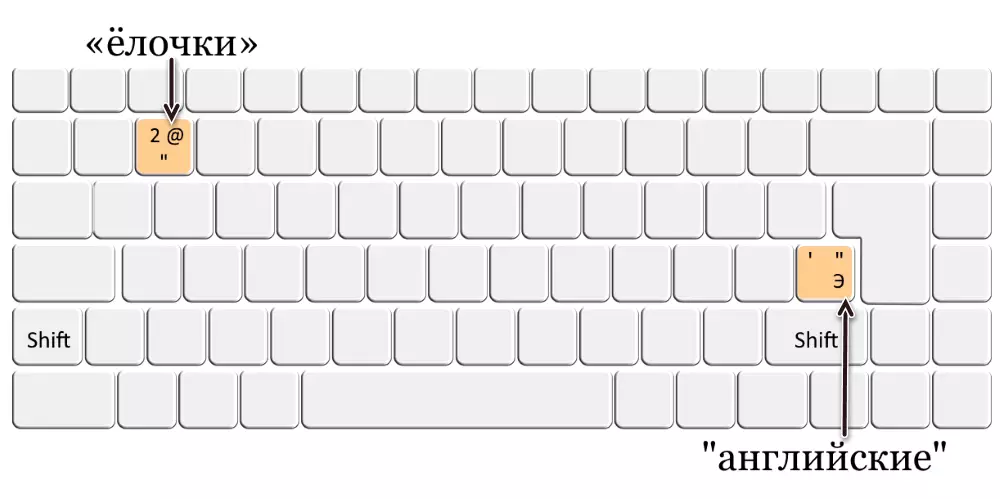
영어 '싱글'과 "더블"
위에서 언급 했듯이이 따옴표는 2 종이며 싱글과 더블입니다. 두 문자가 같은 키에 있습니다. 이것은 러시아어 알파벳의 문자 'e'입니다.
- 언어 레이아웃을 영어로 전환하십시오 (다른 "라틴어와 함께 작동합니다). 구두점 기호의 장소에 캐리지 (커서 포인터)를 배치하십시오.
- Image 키 'E'를 눌러 단일 열린 따옴표 상자 또는 "Shift + E"를 입력하십시오.
- 영어 "스틱"안에 포함되어야하는 텍스트를 입력 한 다음 'e'또는 "Shift + E"를 눌러 단일 또는 큰 따옴표를 닫습니다.
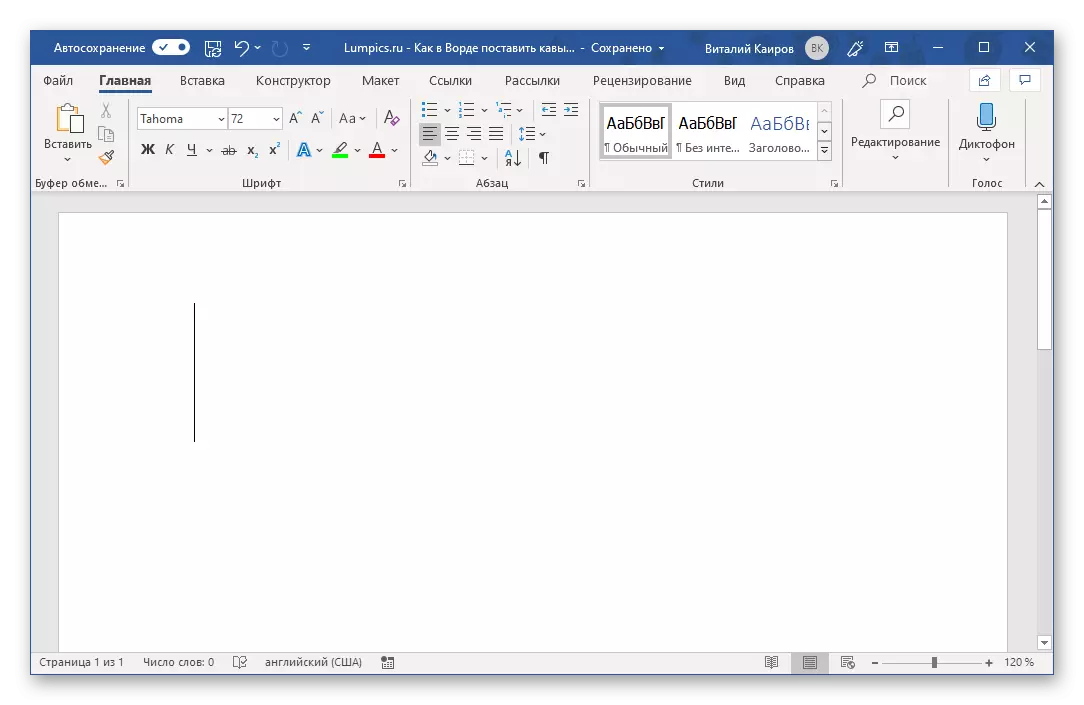
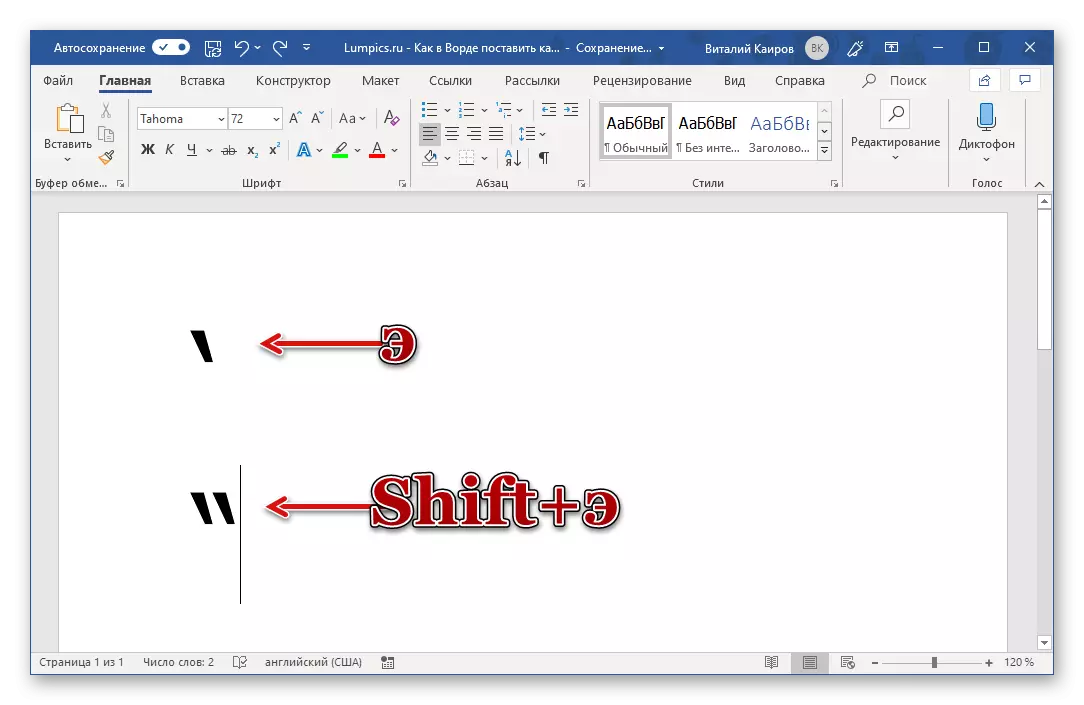

독일어 "발"
이 유형의 따옴표는 프랑스어 "크리스마스 트리가 일반적으로 러시아어를 위해 받아 들여지는 크리스마스 트리와 동일한 방식으로 입력되지만 이는 독일 레이아웃에서만 이루어집니다. 결과적으로 먼저 시스템에 설치된 언어 목록에 추가해야합니다. 이에 따라 우리는 별도로 멈추지 않지만 단순히 주제에 대한 기사에 대한 링크를 제공합니다.
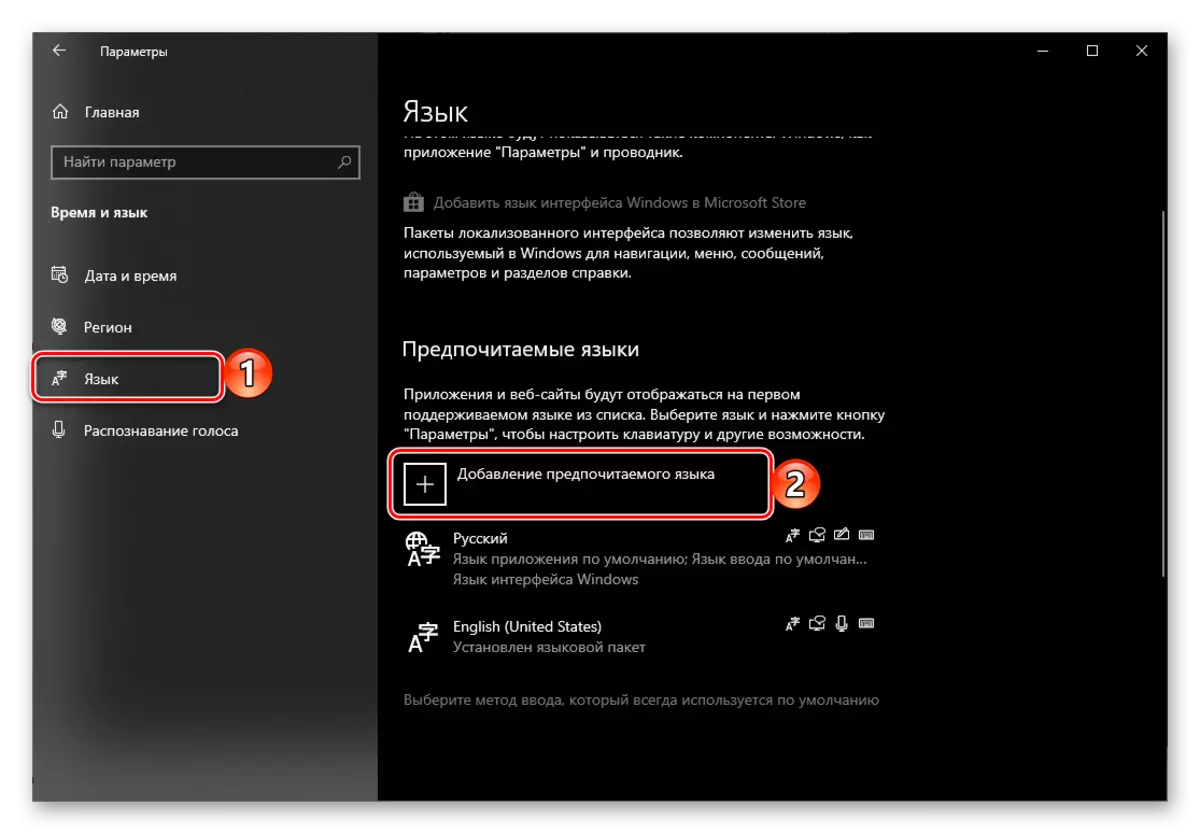
자세히보기 : Windows 7 및 Windows 10에서 새로운 언어를 추가하는 방법
독일어로 시스템을 "내려다 보는"시스템을 전환하고 크리스마스 트리의 항목과 동일한 작업을 정확하게 수행하십시오. 즉, "Shift + 2"키를 사용하여 첫 번째 열기를 입력 한 다음 "발"을 얻는 결과로 더 가깝습니다.
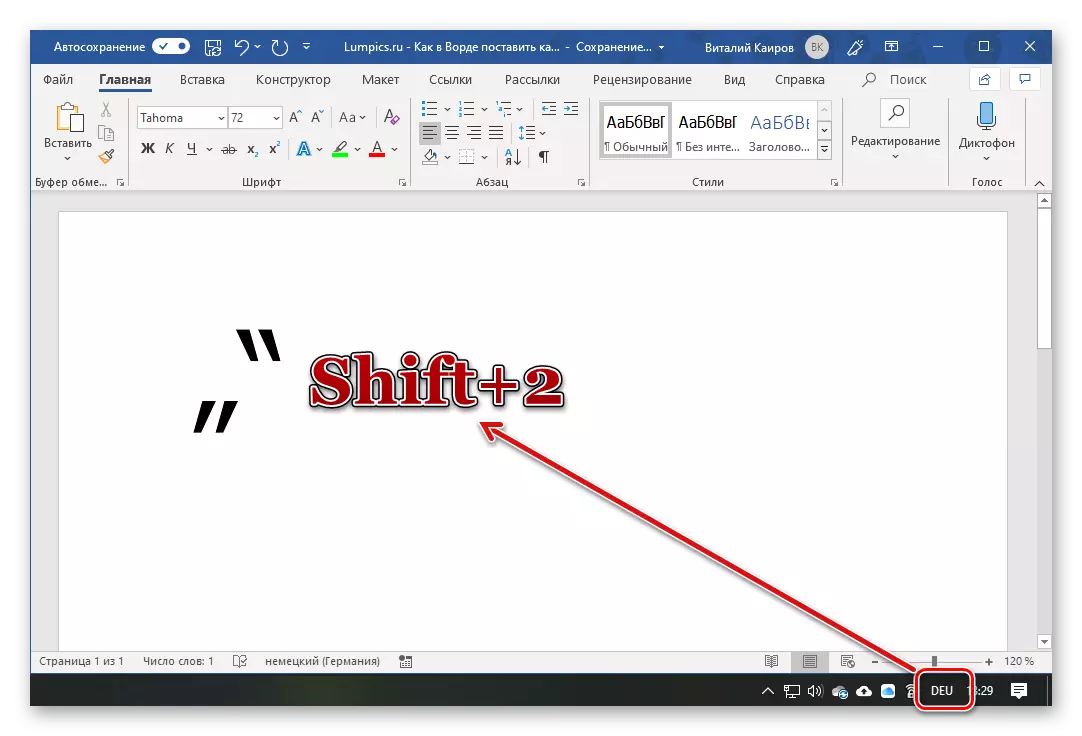
''똑바로 '' '인용문
이러한 따옴표는 특정 유형의 항목에서 할당되지 않았지만 많은 사용자 (및 프로그램)는 텍스트를 작성할 때 사용하는 것을 선호합니다. Microsoft Word Default는 이러한 문자를 "크리스마스 트리"(적어도 러시아어 버전에서)로 바꿉니다. 그러나 문제가없는 경우에는 후자를 사용할 필요가 없다면 '직접'을 넣고 자동 트랜잭션의 함수를 취소 할 수 있습니다. 그러나 먼저 첫 번째 것들.
'똑바로' '' ''를 입력하기 위해 "크리스마스 트리"를 즉시 입력 한 후에 "크리스마스 트리"를 취소해야합니다. 즉, 먼저 러시아어 레이아웃을 따르고 "Shift + 2", 다음 "Ctrl + Z"를 클릭하십시오.
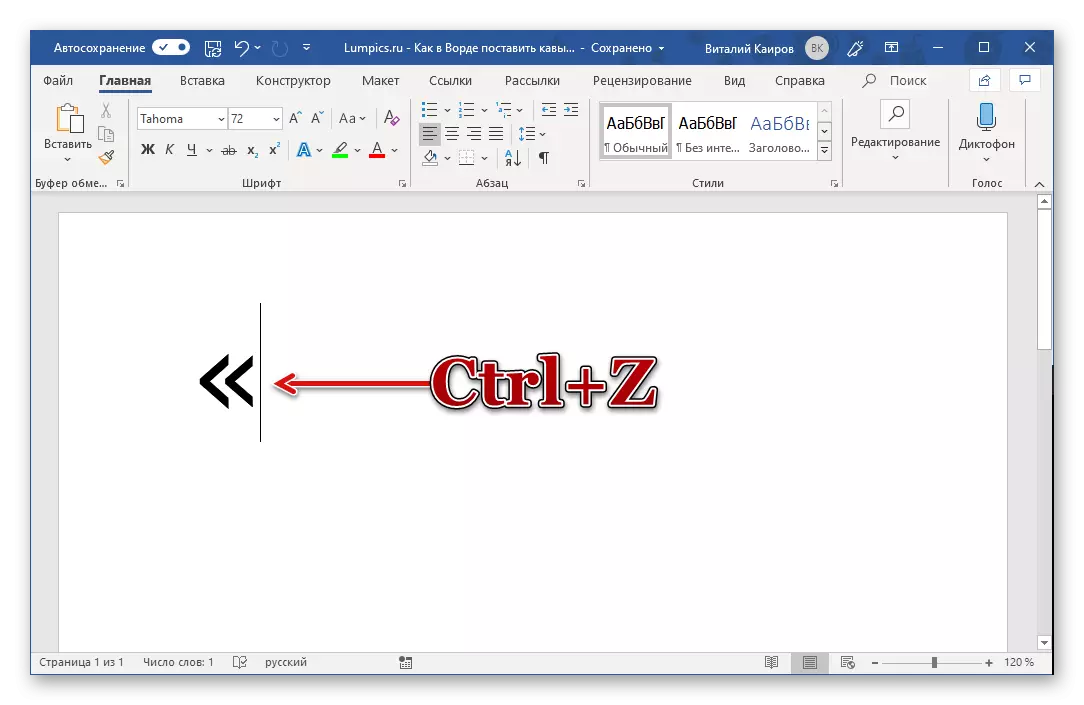
이 조치는 기호 변환을 취소합니다. 다른 키를 누르기 전에 따옴표를 입력 한 직후에 해당하십시오.

직접 따옴표를 열고 닫는 것처럼 똑같이보십시오.
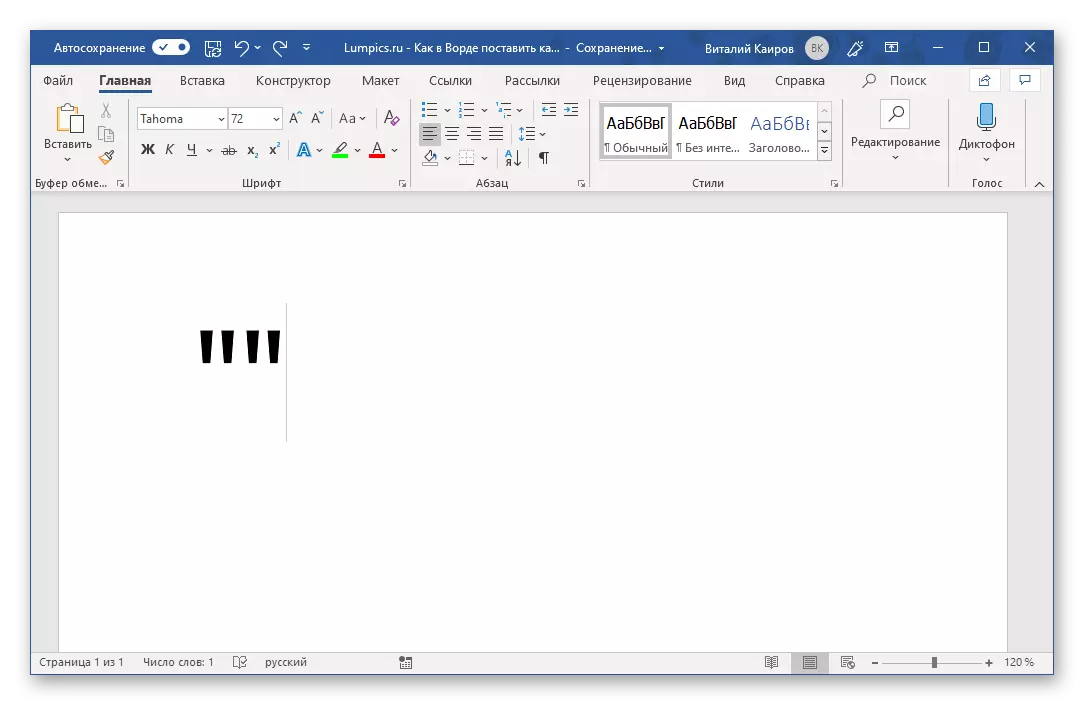
방법 2 : 문자 삽입
Microsoft Word에는 상당히 많은 문자 집합이 포함되어 있으며 다른 유형의 따옴표를 포함하여 아스날의 특별한 표지판이 포함되어 있습니다. 다른 키와 조합을 눌러 필요한 것을 알지 못하거나 "고통"하고 싶지 않으려는 경우 삽입물의 사용은 오늘날의 작업의 최적의 해결책이 될 것입니다.
- 미래 따옴표를 작성하려면 커서를 설치하여 "삽입"탭으로 이동하십시오.
- "기호"버튼 메뉴를 확장하고 "기타 기호"를 선택하십시오.
- 열리는 창에서 "공백의 편지 문자"세트를 선택하고 적절한 문자를 찾습니다.

첫 번째를 선택하고 "붙여 넣기"버튼을 클릭 한 다음 두 번째로해라.

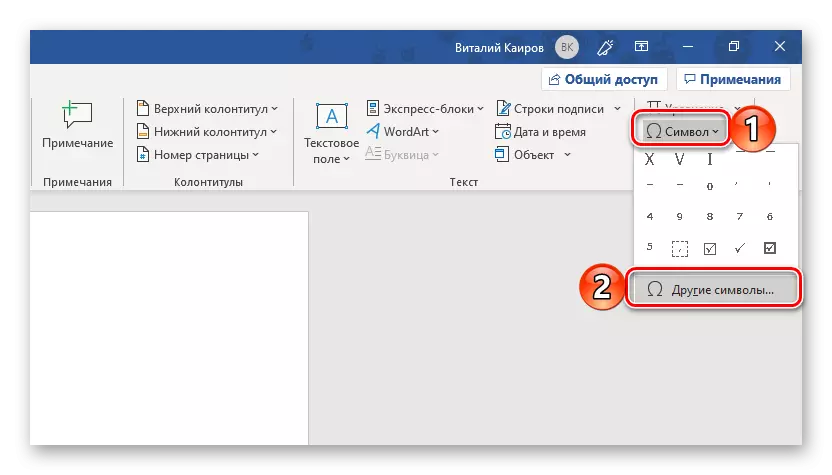
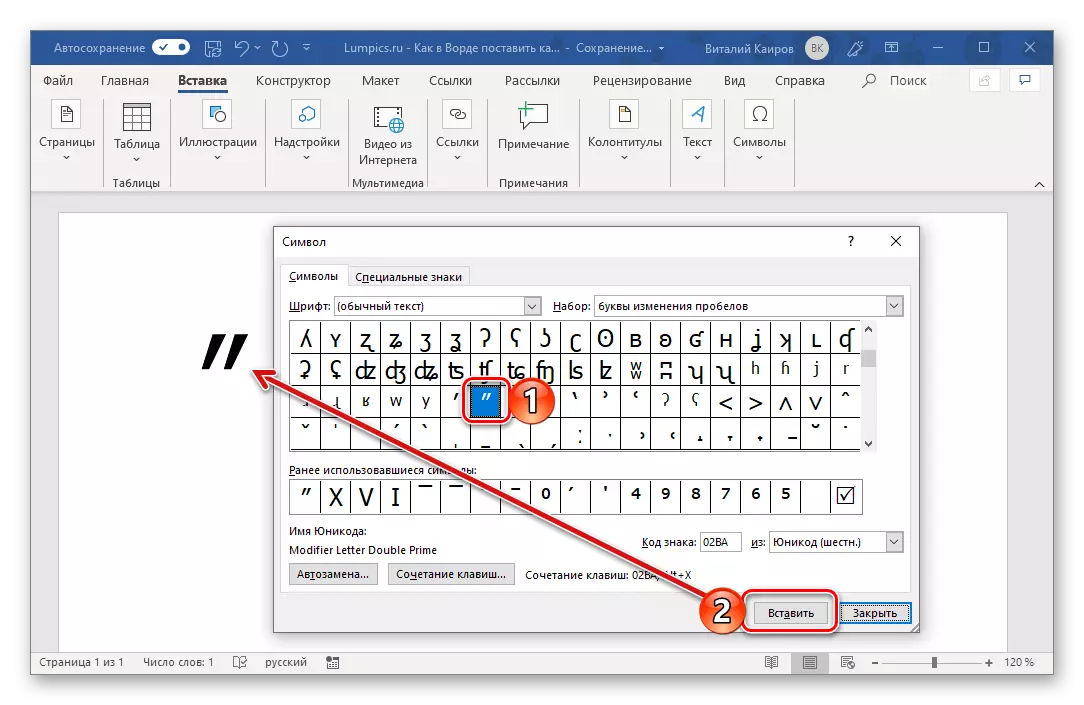
이 세트에서 모든 유형의 따옴표가 제시되는 것은 아닙니다 (예를 들어, 프랑스어와 독일어가 없음). 그러나 "기호"창에서 독립적으로 찾거나 내용을 sfing 또는 키보드에서 입력 할 수 있습니다. 이전 방법.
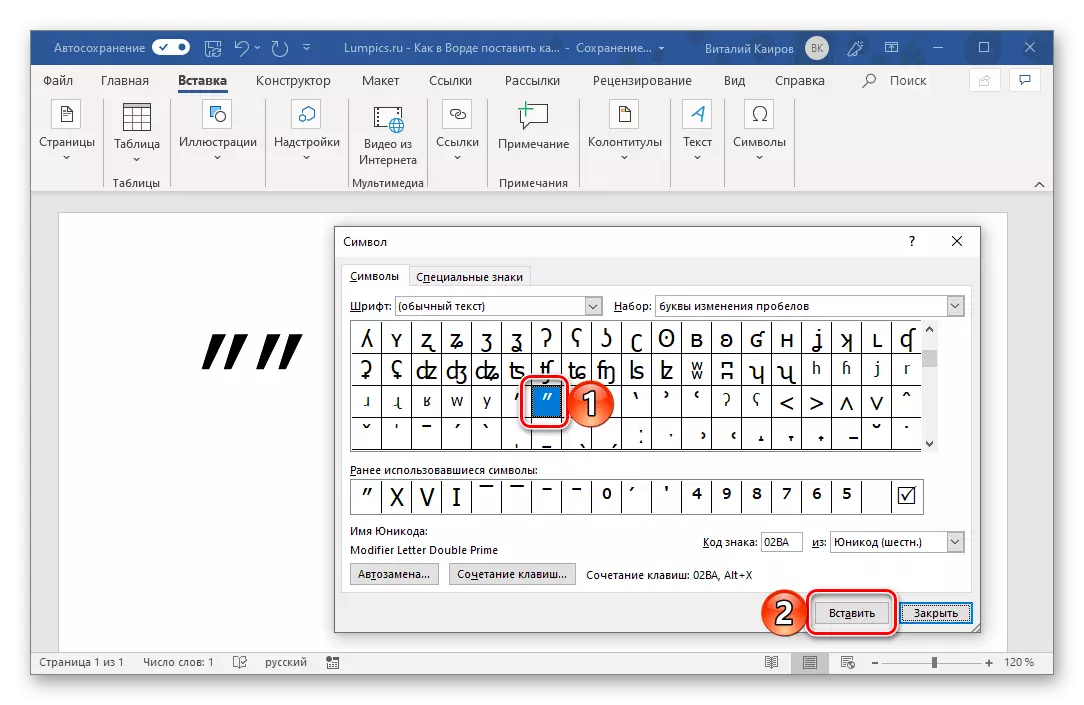
또한 읽기 : 문자 삽입 문자 및 특별 표시 흔적
방법 3 : 기호 코드를 입력하십시오
내장 된 단어 세트에 표시된 각 문자는 자체 코드가 있습니다. 그것을 아는 것, 단축키는이 값을 원하는 유형의 따옴표로 변환 할 수 있습니다.
- 0171 및 0187 - 프랑스어 "크리스마스 트리", 개폐 및 폐쇄;
- 0132 및 0147 - 독일어 "발"개폐 및 폐쇄;
- 0147 및 0148 - 한국어 "더블", 개폐;
- 0145 및 0146 - 영어 단일 ', 개폐 및 폐쇄.
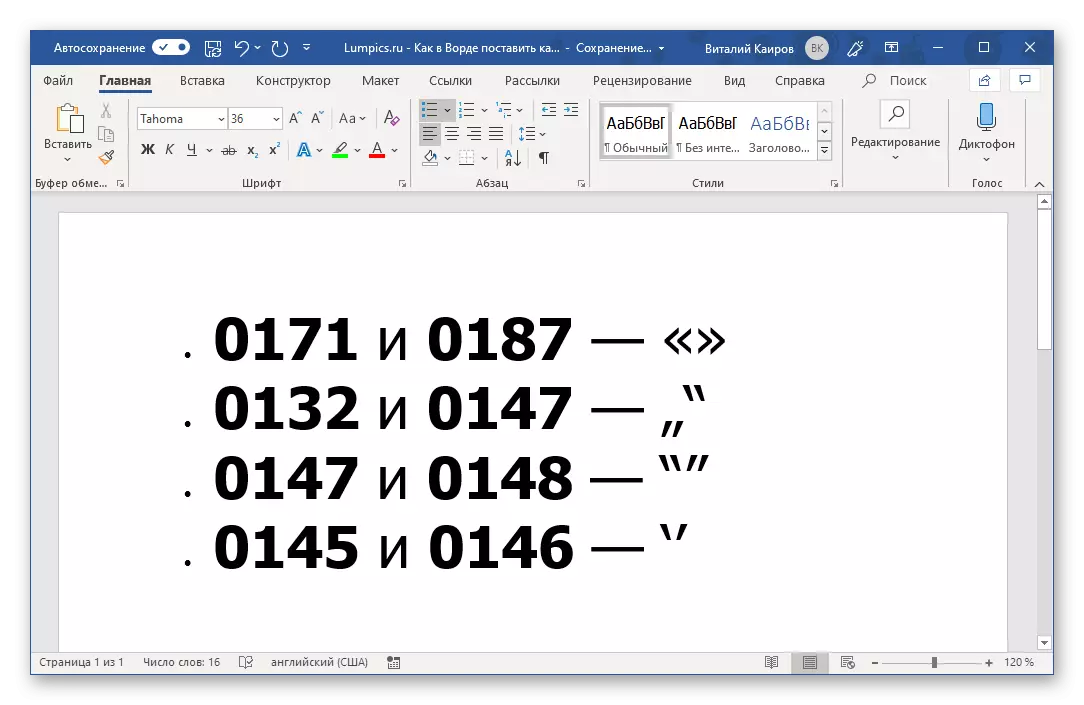
위의 값 중 하나가 해당 기호를 변환하려면 키보드의 "ALT"키를 클램프하려면 디지털 키보드 장치에 필수 코드를 입력 한 다음 "ALT"를 놓습니다. 세트 중에 직접 문자가 표시되지 않습니다.
메모: 다른 글꼴에서는 다른 유형 따옴표가 시각적으로 다를 수 있습니다. 따라서 Tahoma를 사용한 기사의 스크린 샷에서 아래 이미지는 모든 문자가 Arial Font에서 어떻게 보이는지 보여줍니다.
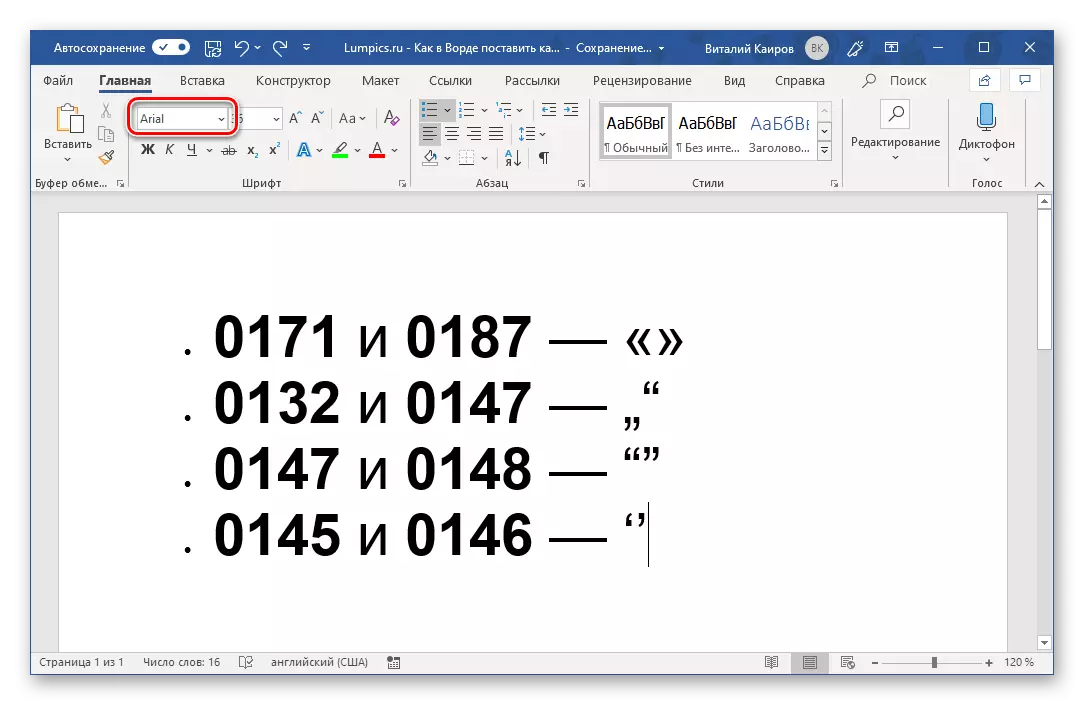
참조 : Microsoft Word에서 글꼴을 변경하는 방법
단어의 "크리스마스 트리"를 전립 자하는 또 다른 방법으로 코드를 입력하고 바로 가기 키를 사용하는 것이 아니라 기본적으로 입력 된 것들이 아닌 단어가 아닙니다. 이것은 위에서 설명한 방법뿐만 아니라 텍스트 입력이 영어 레이아웃에서 수행 될 때 프랑스 따옴표를 도입 할 수 있습니다.
참고 항목 : Microsoft Word의 단축키
- 라틴 문자 AB - 오프닝 "크리스마스 트리";
- BB 라틴 문자는 크리스마스 트리를 닫습니다.

이러한 문자를 영어 레이아웃으로 입력하고 원하는 구두점 기호로 변환해야하므로 "Alt + X"키를 즉시 누릅니다.
참조 : 단어에 괄호를 넣는 방법
결론
이 기사에서는 Microsoft Word에서 가장 자세한 방법으로 가장 자세한 방법으로 가장 자세한 내용을 신속하게 입력 할 수 있으며 자주 사용하는 경우 (다른 언어로) 따옴표 유형입니다.
